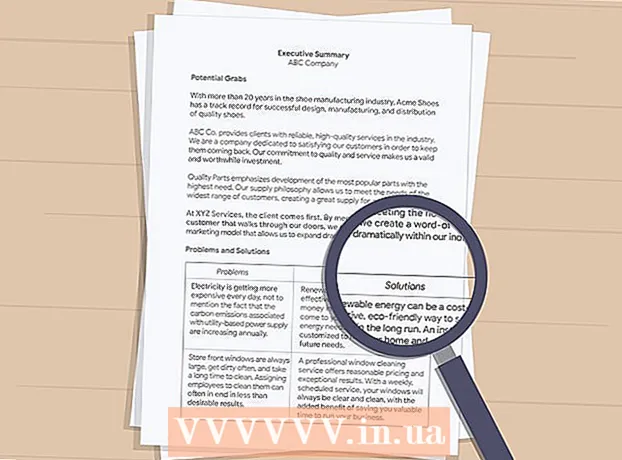Autora:
Randy Alexander
Data De La Creació:
24 Abril 2021
Data D’Actualització:
1 Juliol 2024
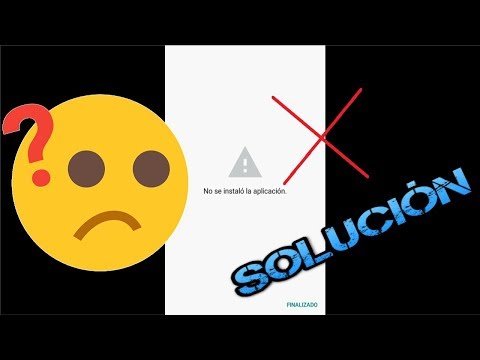
Content
De manera similar al navegador web de l’ordinador, el navegador del dispositiu Android guarda una llista de totes les pàgines web que heu visitat. Això fa que sigui més fàcil revisar pàgines web importants, però també pot crear situacions incòmodes o relativament perilloses. Si teniu por que algú visualitzi el vostre historial o vulgueu vendre o regalar un dispositiu Android existent, consulteu les instruccions següents per esborrar l'historial del navegador.
Passos
Primera part de 5: esborrar l'historial del navegador predeterminat
Obriu un navegador d'Internet. Si utilitzeu Android 4.0 o versions anteriors, el vostre navegador sol anomenar-se "Internet". Heu d'esborrar l'historial del navegador mitjançant la configuració de l'aplicació.

Toqueu el botó Menú. Podeu tocar el botó de menú del dispositiu o bé el botó de menú del navegador a l'extrem superior dret.
Seleccioneu Configuració per obrir la finestra de configuració del navegador.

Seleccioneu Privadesa. Cal arrossegar el control lliscant de la finestra cap avall i trobar aquesta opció. A continuació, toqueu per obrir les opcions de gestió de privadesa.
Toqueu "Esborra l'historial" per suprimir les pàgines web que heu vist. Si voleu eliminar les galetes, seleccioneu el botó "Esborra totes les dades de les galetes". publicitat
Part 2 de 5: esborrar l'historial a Google Chrome

Obriu el navegador Chrome. De manera similar al navegador predeterminat, l'historial de Chrome només es pot suprimir de la configuració de l'aplicació.
Toqueu el botó Menú a l'extrem superior esquerre de la finestra del navegador i busqueu la icona de tres guions.
Seleccioneu Configuració per canviar a la finestra de configuració de Google Chrome.
Seleccioneu Privadesa a la secció Avançada de la pàgina Configuració.
Seleccioneu "Esborra les dades de navegació". Aquest botó es troba a sota del menú si teniu un telèfon o a l'extrem superior dret de la pantalla si teniu una tauleta.
Marqueu la casella "Esborra l'historial de navegació" per suprimir l'historial de navegació de Chrome. Seleccioneu el botó Esborra per continuar. publicitat
Part 3 de 5: esborrar l'historial a Mozilla Firefox
Obriu el navegador Firefox. De manera similar al navegador predeterminat, el calendari de Firefox només es pot suprimir de la configuració de l'aplicació.
Toqueu el botó Menú a l'extrem superior dret del navegador amb la icona de tres guions.
Seleccioneu Configuració per obrir la finestra de configuració de Firefox.
Seleccioneu Privadesa per canviar a les opcions de gestió de privadesa.
Seleccioneu "Esborra dades privades" per obrir una llista de tot tipus d'informació que podeu suprimir. Assegureu-vos que la casella "Historial de navegació i descàrregues" estigui marcada. També podeu utilitzar aquesta opció per suprimir altres tipus de dades.
- Seleccioneu "Esborra dades" quan estiguin marcades totes les opcions.
Part 4 de 5: Configuració de privadesa
Utilitzeu el mode d'incògnit. A més del navegador "Internet" predeterminat, la majoria dels navegadors tenen finestres o pestanyes de privadesa. Es tracta d’incògnit a Google Chrome i de navegació privada a Firefox. Els intents de navegació de finestres privades no es desen al navegador.
- Per obrir el mode d'incògnit a Google Chrome, feu clic al botó Menú i seleccioneu "Pestanya d'incògnit nova". La targeta d'incògnit serà més fosca que una targeta normal.
- Per obrir un navegador privat a Firefox, toqueu el botó Menú i seleccioneu "Nova pestanya privada". S'obrirà una nova targeta privada amb una icona de màscara que indica que esteu en mode privat.
Instal·leu l'aplicació de taquilles. Si heu de prestar el vostre telèfon regularment a amics i parents, haureu d’instal·lar l’aplicació de taquilles. Aquesta aplicació té la funció d’establir permisos perquè altres persones només puguin utilitzar les aplicacions per a les quals tenen permís.
- Algunes opcions populars inclouen AppLock, App Lock, Smart App Lock, Locker Master i molts més.
Suprimiu l'historial regularment. Si no voleu ser incòmode amb el vostre historial de navegació, assegureu-vos de suprimir la informació amb regularitat. Això us ajudarà a no perdre la vostra informació personal quan perdeu el telèfon o us roben. publicitat
Part 5 de 5: esborreu totes les dades del telèfon
Feu una còpia de seguretat de les dades que vulgueu desar. Si teniu previst vendre o regalar el vostre telèfon, primer heu d’esborrar totes les dades del dispositiu. D’aquesta manera, no cal que temeu que la vostra informació personal caigui en mans equivocades. Totes les dades del telèfon s’esborraran quan feu això; Per tant, heu d’assegurar-vos que els vostres contactes, suports i altra informació important es facin còpies de seguretat en algun lloc.
Xifra el teu telèfon Android. De la mateixa manera que els ordinadors, el disc dur d’un dispositiu Android que té dades esborrades normalment no s’esborra, sinó que es sobreescriu. Això significa que d'altres només necessiten temps i utilitzen el programari adequat per recuperar dades. Per evitar possibles riscos de seguretat, heu de xifrar el telèfon abans d’esborrar-ho tot. Això impedeix que altres persones puguin accedir a les vostres dades, fins i tot si el dispositiu es recupera mitjançant un programari de recuperació de dades.
- Carregueu completament el telèfon. El procés de xifrat sol trigar temps, de manera que cal carregar completament el telèfon i connectar el dispositiu a una font d’alimentació.
- Obriu la configuració d'Android tocant l'aplicació Configuració a la pantalla d'inici o al calaix d'aplicacions.
- Toqueu la secció de seguretat. Desplaceu-vos cap avall i seleccioneu "Xifra el telèfon". Creeu un PIN que utilitzeu per accedir al vostre telèfon xifrat.
- Espereu a que finalitzi el xifratge. Triga aproximadament una hora i interrompre’l pot provocar un mal funcionament del telèfon.
Restableix el telèfon. Torneu al menú Configuració i seleccioneu "Còpia de seguretat i restabliment". Seleccioneu "Restabliment de dades de fàbrica". Se us demanarà que confirmeu i introduïu un PIN per al xifratge. El telèfon iniciarà el procés de restabliment poc després i normalment triga uns quants minuts. Quan el telèfon hagi completat el procés de restabliment, s'esborraran totes les dades i el dispositiu tornarà a l'estat en què es trobava quan es va comprar. Ara el telèfon es pot vendre o regalar amb seguretat. publicitat
Consells
- Millor encara, hauríeu d’eliminar l’historial de navegació del vostre telèfon si heu visitat llocs web sensibles, sobretot si veneu el telèfon a una altra persona.
- Si heu de suprimir l'historial de cerques de Google Now, haureu de dirigir-vos a la pàgina Historial de Google. Intenteu trobar una guia relacionada per obtenir més informació.